开始安装
打开Oracle VM VirtualBox(Windows Vista及以上用户请使用管理员身份运行),单击“新建”, 类型选择BSD,版本选择FreeBSD,名称自定!
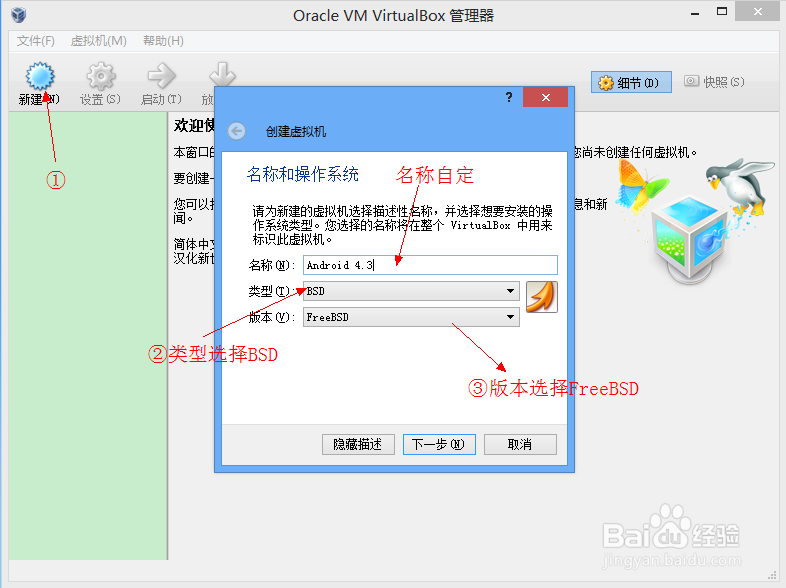
选择下一步,默认内存是128MB,个人认为太少,2G物理内存用户推荐850
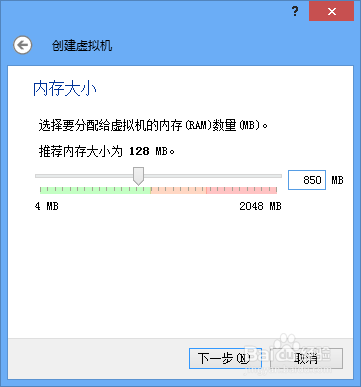
在选择下一步,
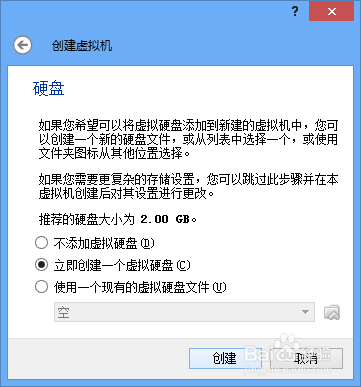
,点击创建!
个人推荐使用VMDK,VDI也可以,在点击下一步
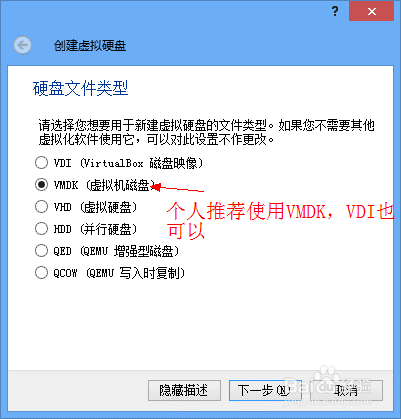
选择动态分配,点击下一步
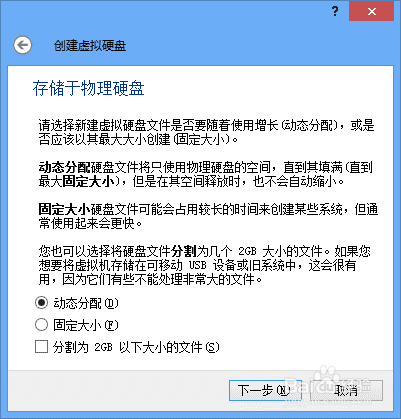
默认是2GB,强烈推荐使用8GB!点击创建
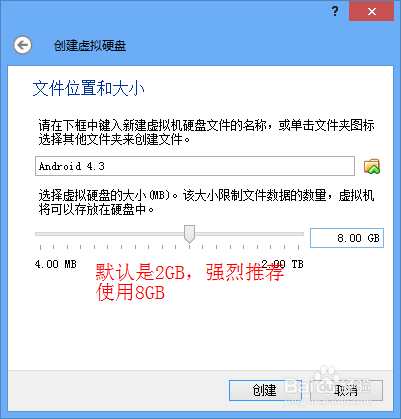
完成后会回到主画面
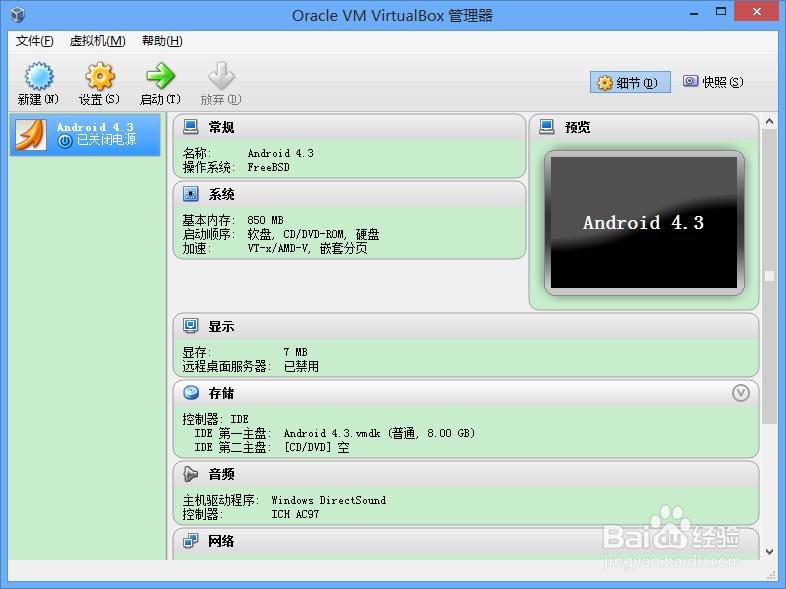
右击你创建的虚拟机,选择设置,点击系统选项卡,去掉软盘的√,在移到最下面!
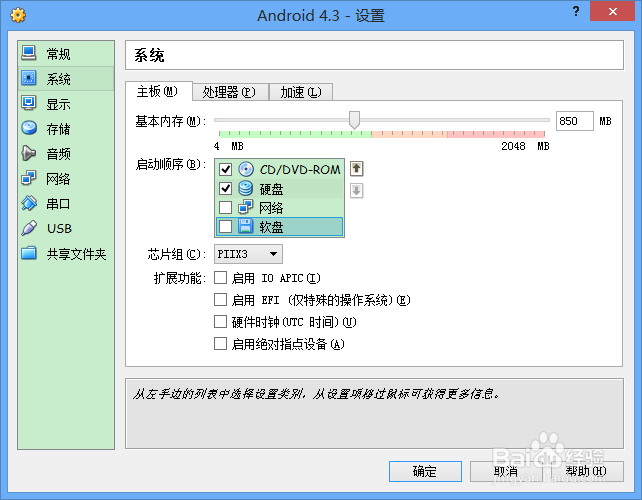
点击存储选项卡,选择空的光驱,点击设置虚拟CD/DVD驱动器 按钮,选择我们下载的安卓4.3ISO镜像,然后确定退出设置。
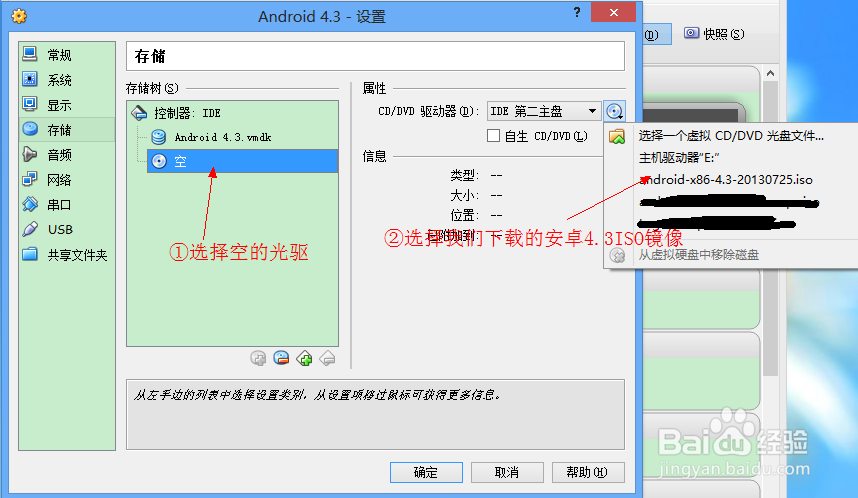
在主画面选中你创建的虚拟机,点击上方的启动按钮
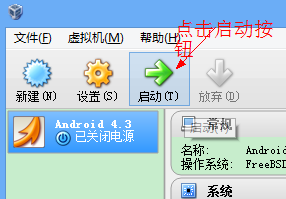
之后会弹出一系列的相信,选确定即可!
按↓选择最后一个,点击回车进入安装
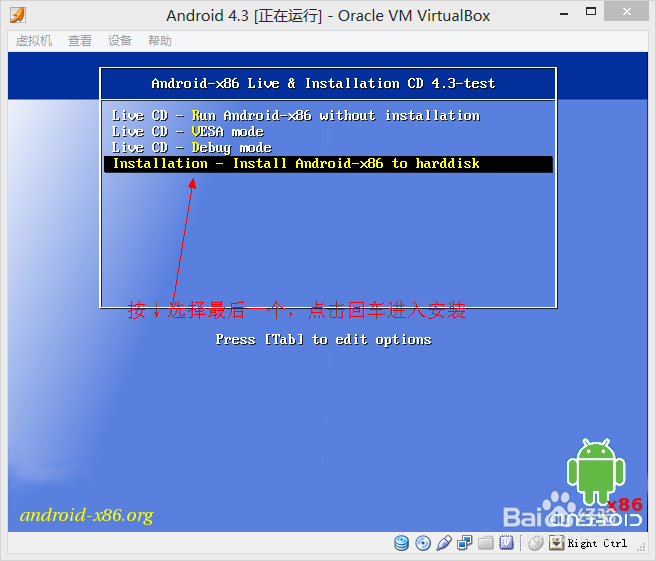
选OK,按回车进入分区画面
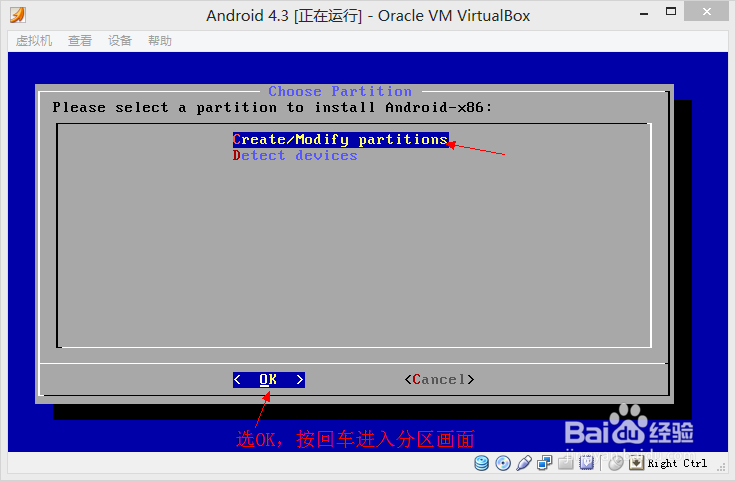
按→选New,按回车
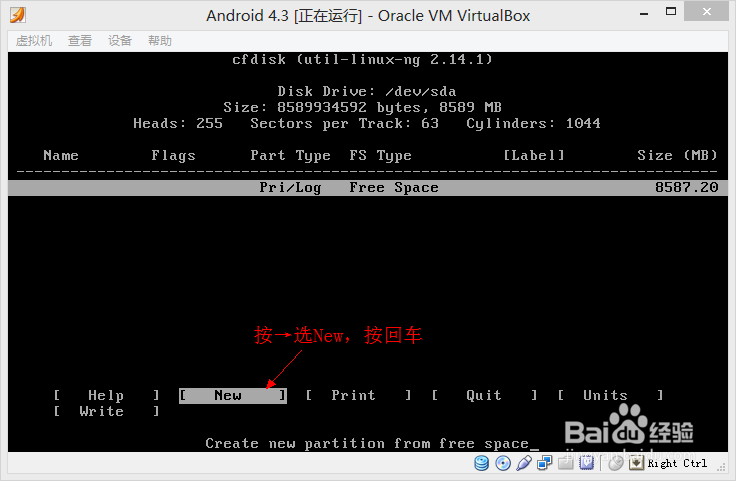
选Primary,按回车设置分区大小,直间回车就行
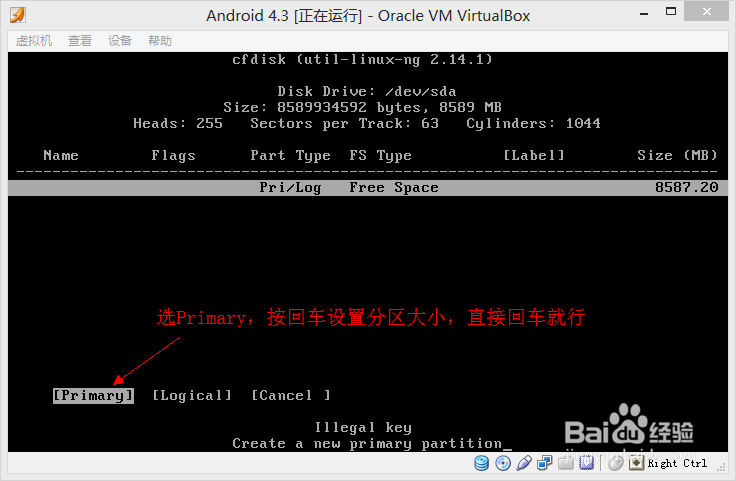
选Bootable,按回车,在选择Write,回车输入yes再回车,写入分区完毕后,选Quit按回车退出,我们就有了一个分区
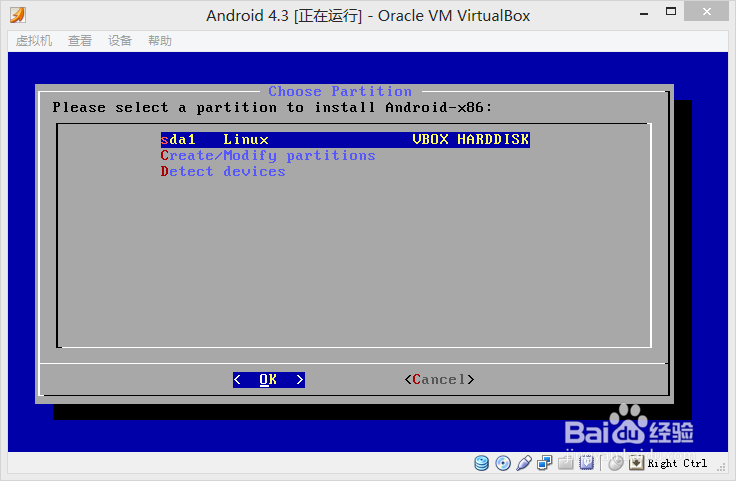
选择我们的分区按回车键进入格式化界面,选ext3,按回车进行格式化
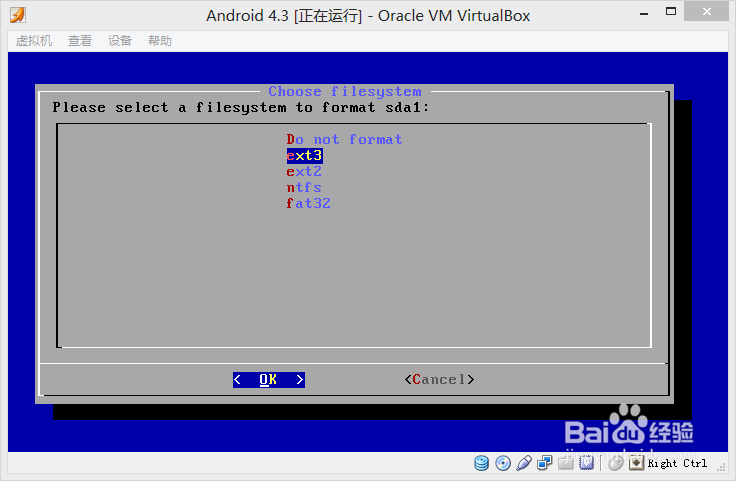
当然是Yes!

再选Yes,接着再选Yes
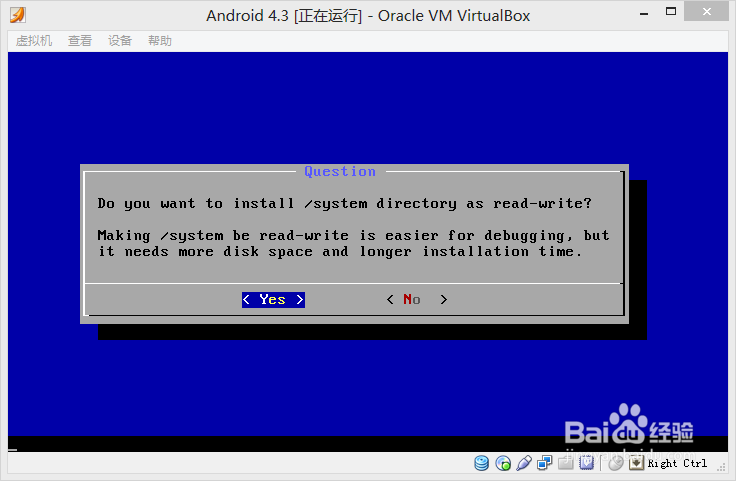
选ext3硬盘格式一般不需要设置SD卡,所以直接移除光驱,再重启即可!
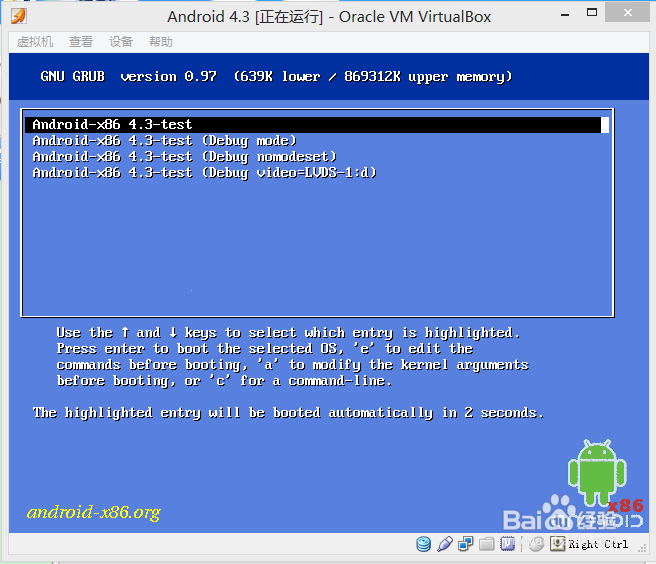
三、安装成功
看见安卓启动Logo了,激动有木有

当然选中文啦!在点击开始
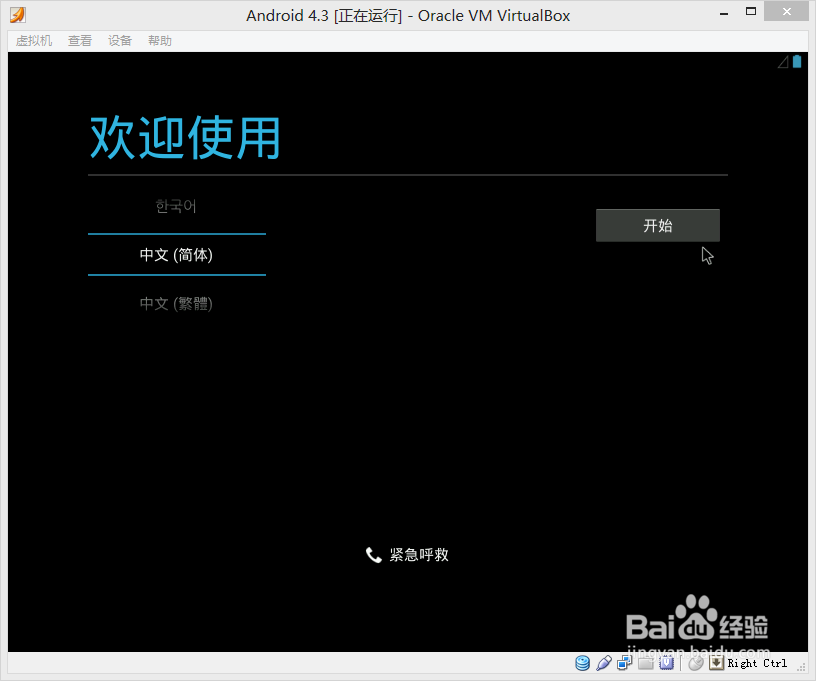
跳过
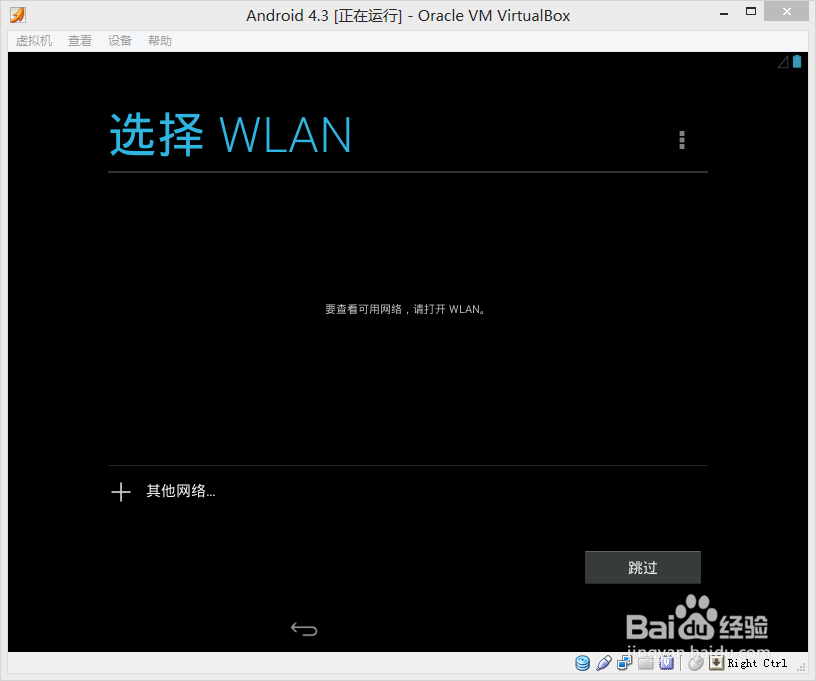
没有
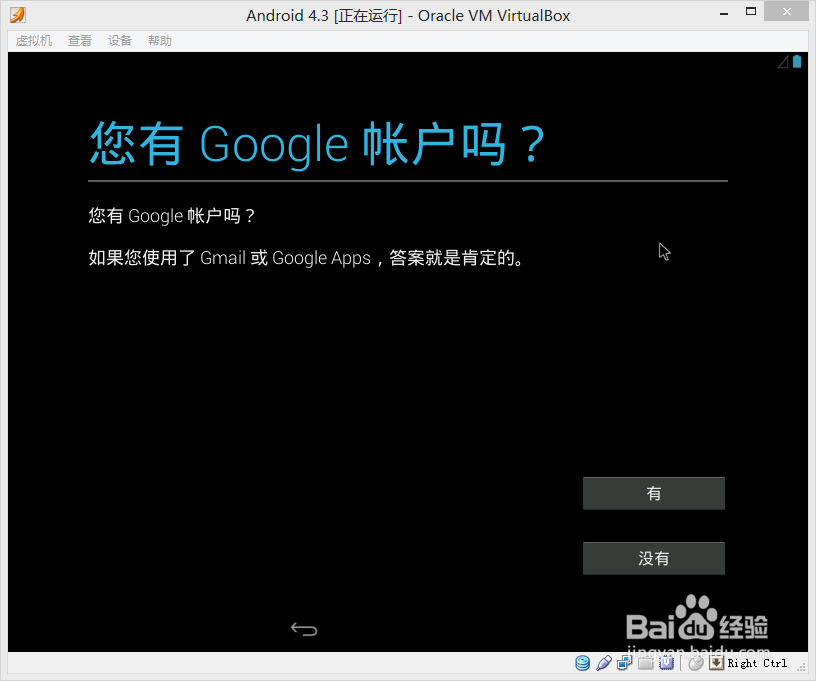
以后再说
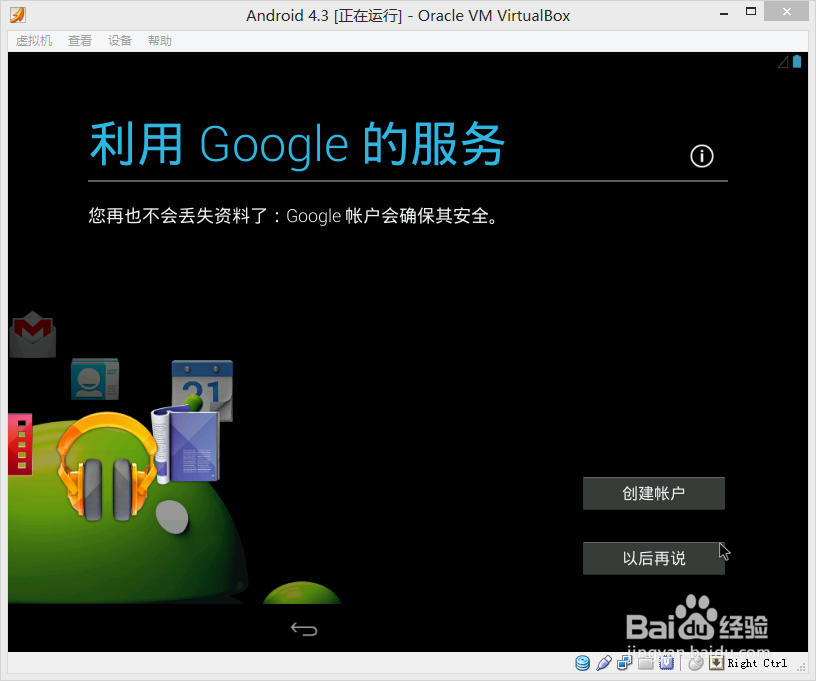
一直点下一步的logo
完成!
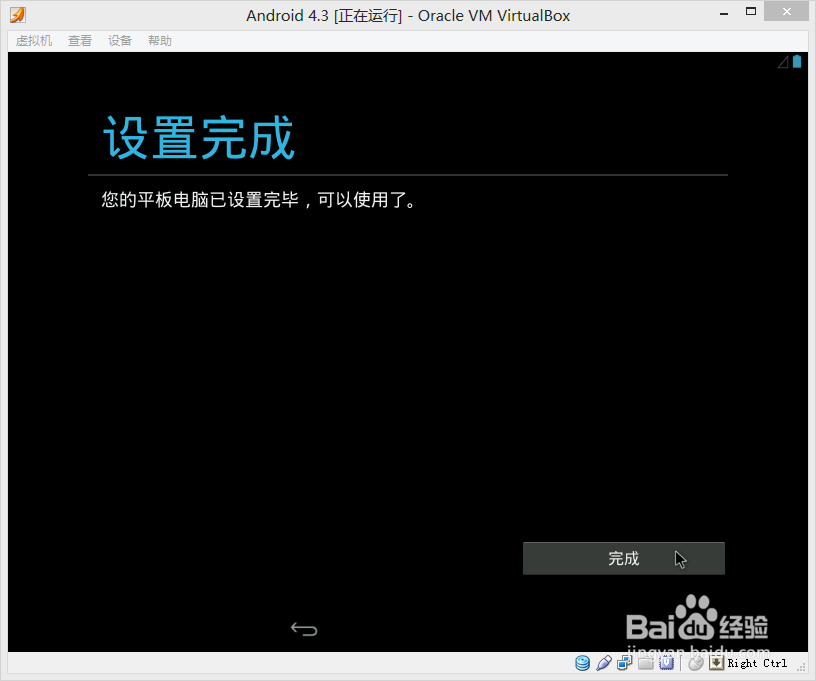
进入安卓系统了,激动啊!!!!
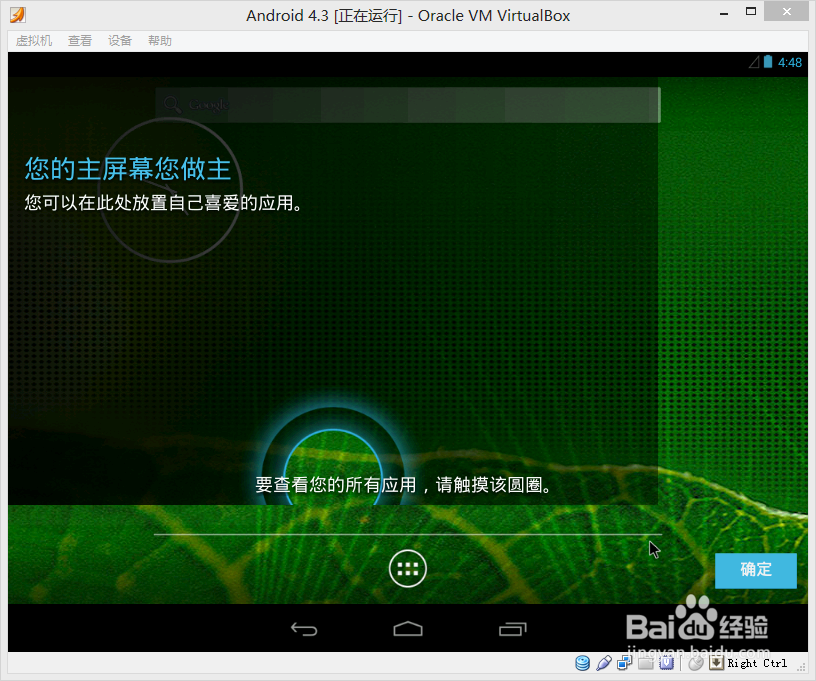
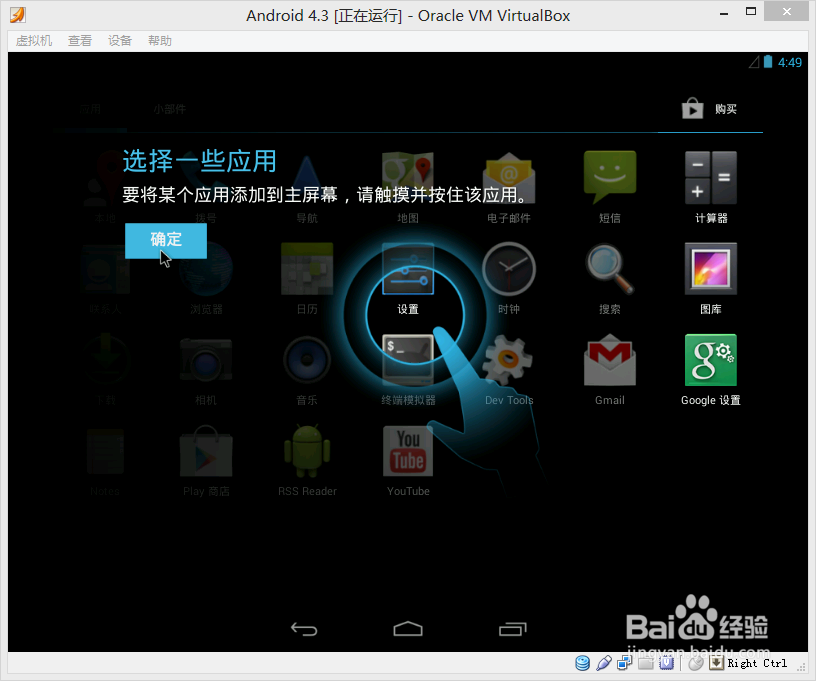
最后再来几张图!!!
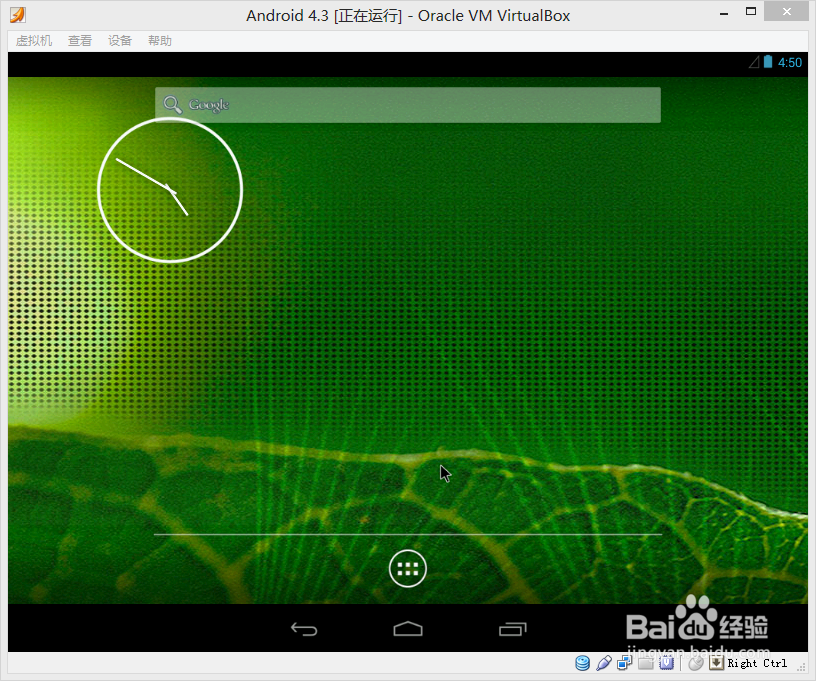
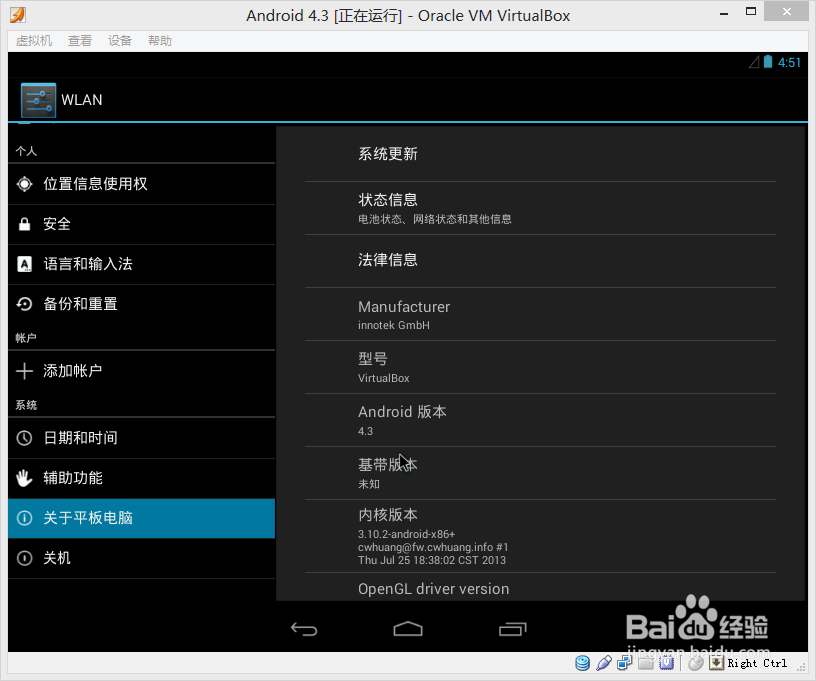
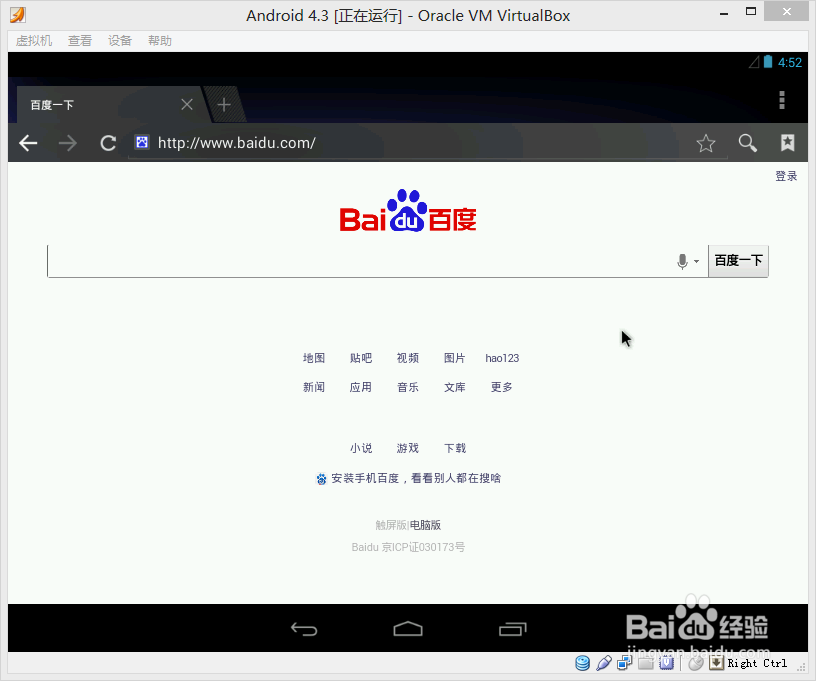
安卓4.3最好的地方是:使用虚拟机的网络地址转换就可以无需设置,直接上网!
怎么样,眼红了有木有?
本文转载自:http://jingyan.baidu.com/article/36d6ed1f24b0c81bce488376.html